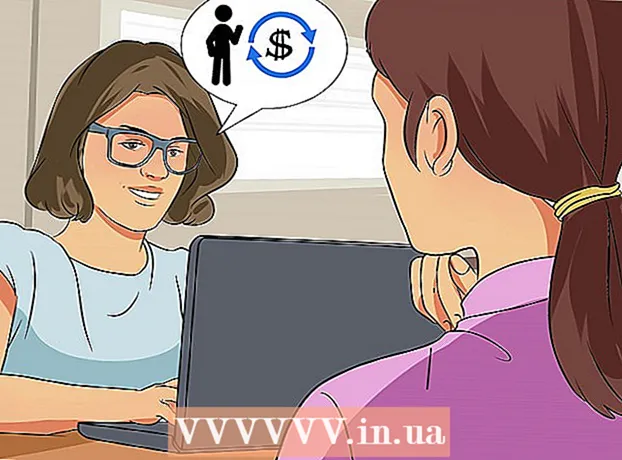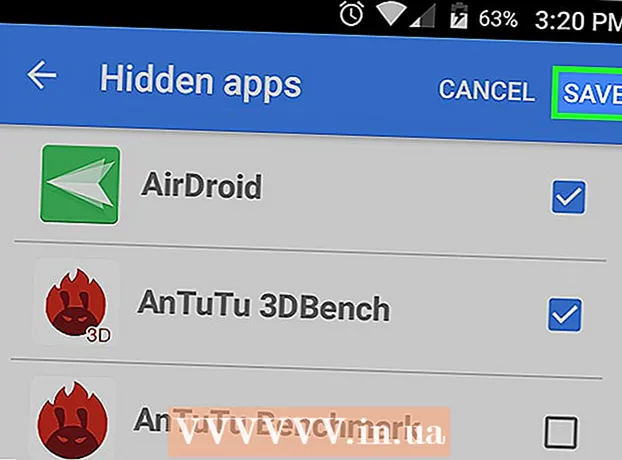Autore:
Alice Brown
Data Della Creazione:
23 Maggio 2021
Data Di Aggiornamento:
1 Luglio 2024

Contenuto
- Passi
- Parte 1 di 2: come creare video di alta qualità
- Parte 2 di 2: come caricare video su Instagram
In questo articolo, ti mostreremo come pubblicare un video di alta qualità registrato con (o upscalato a) risoluzione 4K su Instagram. Instagram comprimerà il video, ma questo darà all'immagine più dettagli rispetto a se comprimi il video prima di caricarlo.
Passi
Parte 1 di 2: come creare video di alta qualità
 1 Registra video 4K. Mentre Instagram comprimerà il video secondo le sue specifiche esatte, il 4K conserverà più dettagli. Il video in questa risoluzione sarà più chiaro e professionale.
1 Registra video 4K. Mentre Instagram comprimerà il video secondo le sue specifiche esatte, il 4K conserverà più dettagli. Il video in questa risoluzione sarà più chiaro e professionale. - Se hai un video a 1080p, esegui l'upscaling a 4K utilizzando un editor video come Premiere o Final Cut Pro.
- Puoi anche utilizzare i programmi Freemake (Windows) e Handbrake (Windows, macOS, Linux) per aumentare la risoluzione.
- Il video per Instagram deve essere di almeno 3 secondi e non più di 60 secondi.
 2 Salva o esporta video con risoluzione 4K. Per fare ciò, seleziona le seguenti opzioni:
2 Salva o esporta video con risoluzione 4K. Per fare ciò, seleziona le seguenti opzioni: - Codec: H.264
- Autorizzazione: 4K (3840x2160)
 3 Copia il video sul tuo dispositivo mobile (smartphone, tablet). Per garantire che la qualità del video non si deteriori durante il processo di ripping, procedere come segue:
3 Copia il video sul tuo dispositivo mobile (smartphone, tablet). Per garantire che la qualità del video non si deteriori durante il processo di ripping, procedere come segue: - Usa AirDrop per copiare i video dal computer Mac all'iPhone/iPad.
- Usa il lettore multimediale VLC per copiare i video dal computer Windows all'iPhone/iPad.
- Installa VLC sul tuo computer e dispositivo mobile.
- Avvia VLC su iPhone/iPad, apri il menu principale di questa applicazione e seleziona "Trasferisci tramite WiFI".
- Scopri l'indirizzo IP di iPhone/iPad utilizzando i passaggi indicati in questo articolo.
- Inserisci l'indirizzo IP del tuo smartphone/tablet nella barra degli indirizzi di un browser web sul tuo computer, quindi trascina il file video nella finestra del browser.
- In VLC sul tuo dispositivo mobile, tocca un video, tocca l'icona di condivisione, quindi tocca Salva video per salvare il file video sul tuo dispositivo.
- Usa un cavo USB per copiare i video dal tuo computer Windows al tuo dispositivo Android.
- Usa Dropbox per copiare i video dal tuo Mac al tuo dispositivo Android.
Parte 2 di 2: come caricare video su Instagram
 1 Avvia l'app Instagram sul tuo dispositivo mobile. Tocca l'icona a forma di fotocamera rosa-viola-arancione nella schermata iniziale o nel cassetto delle app (Android).
1 Avvia l'app Instagram sul tuo dispositivo mobile. Tocca l'icona a forma di fotocamera rosa-viola-arancione nella schermata iniziale o nel cassetto delle app (Android).  2 Fare clic sull'icona "+" all'interno del quadrato. Si trova nella parte inferiore e al centro dello schermo.
2 Fare clic sull'icona "+" all'interno del quadrato. Si trova nella parte inferiore e al centro dello schermo.  3 Vai alla scheda Biblioteca. Lo troverai nell'angolo in basso a sinistra dello schermo. Fallo solo se è stato aperto un video o se la fotocamera del dispositivo è stata accesa.
3 Vai alla scheda Biblioteca. Lo troverai nell'angolo in basso a sinistra dello schermo. Fallo solo se è stato aperto un video o se la fotocamera del dispositivo è stata accesa.  4 Seleziona un video e clicca Ulteriore. Il video entrerà in modalità di modifica.
4 Seleziona un video e clicca Ulteriore. Il video entrerà in modalità di modifica.  5 Modifica il video (se ti piace) e tocca Ulteriore.
5 Modifica il video (se ti piace) e tocca Ulteriore.- Scorri i filtri nella parte inferiore dello schermo, quindi toccane uno per selezionarlo.
- Per scaricare solo una parte del video, tocca Taglia nella parte inferiore dello schermo, quindi usa i dispositivi di scorrimento per selezionare la parte desiderata del video.
- Se utilizzerai il video come copertina, fai clic su Copertina e fai la tua selezione.
 6 Aggiungi didascalia e tag (se lo desideri). Se inserisci del testo nel campo nella parte superiore dello schermo, apparirà sotto il video nel tuo feed. Puoi anche taggare la tua posizione e la posizione di altri utenti di Instagram che sono nel video.
6 Aggiungi didascalia e tag (se lo desideri). Se inserisci del testo nel campo nella parte superiore dello schermo, apparirà sotto il video nel tuo feed. Puoi anche taggare la tua posizione e la posizione di altri utenti di Instagram che sono nel video.  7 Clicca su Condividi questo. Il video di alta qualità verrà caricato su Instagram e apparirà nel tuo feed.
7 Clicca su Condividi questo. Il video di alta qualità verrà caricato su Instagram e apparirà nel tuo feed. - Poiché il download è un file di grandi dimensioni, il video apparirà sul nastro in pochi secondi.